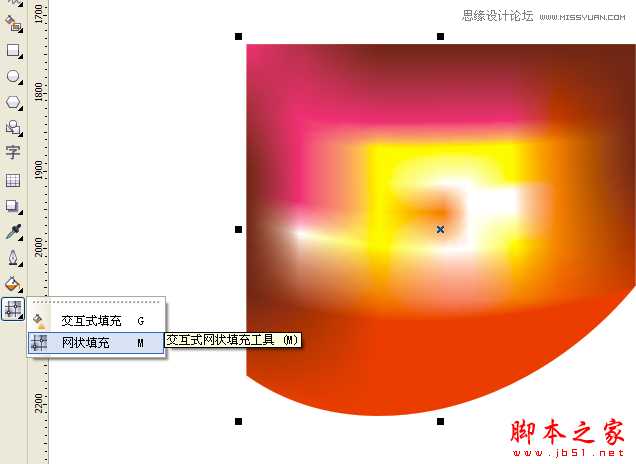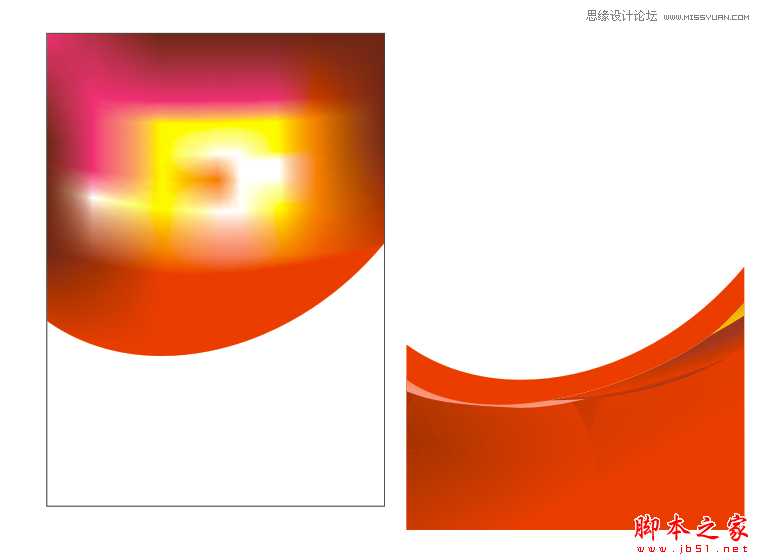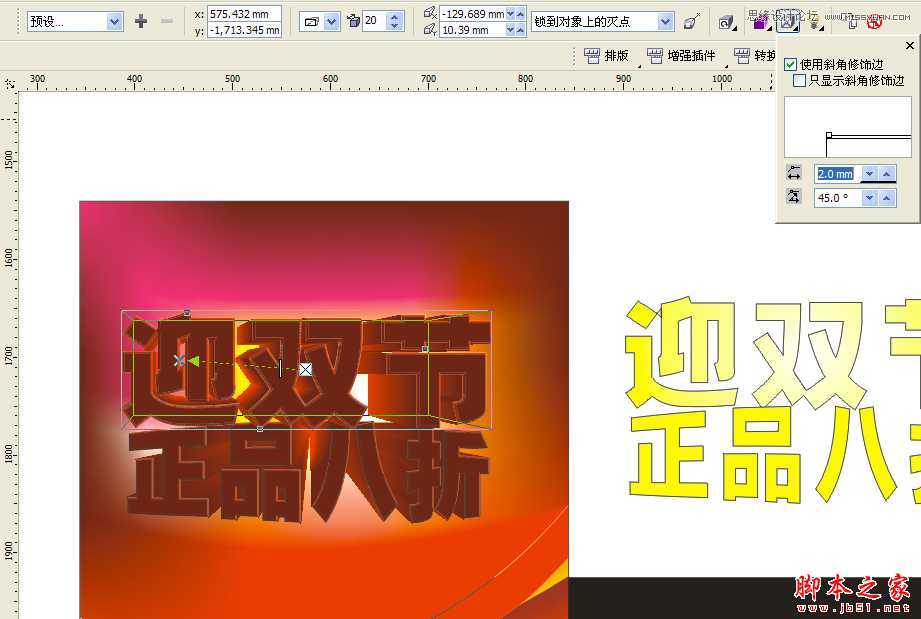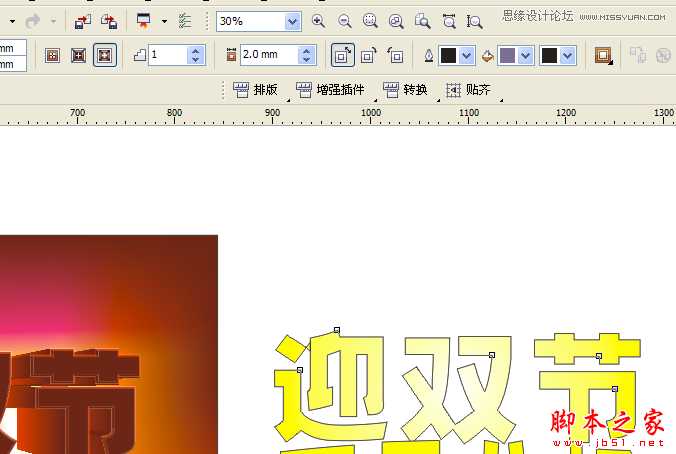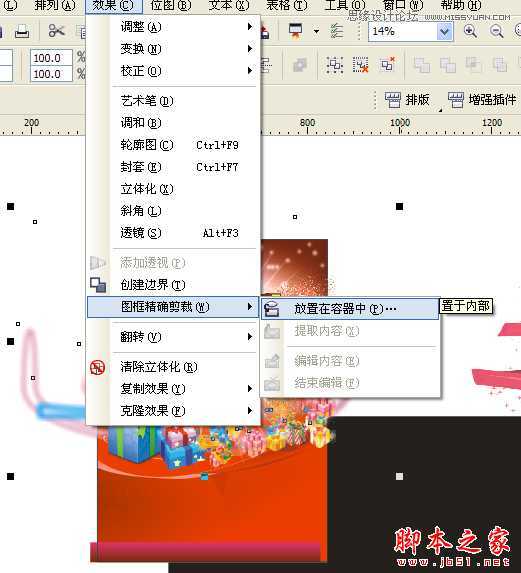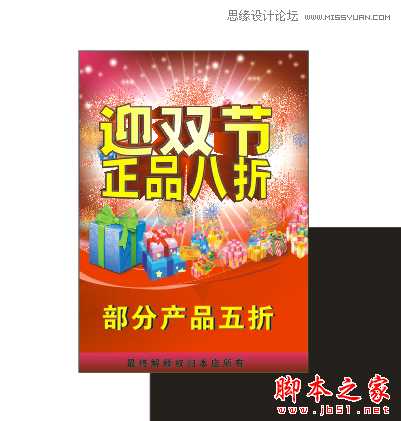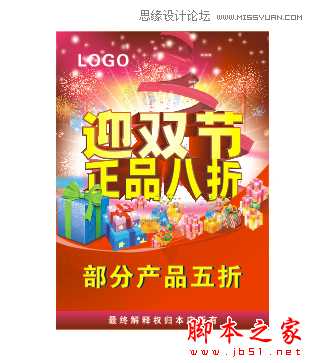先看看效果图
第一步先话框,不多说了,50X70的
什么颜色根据自己喜欢,在网状填充里面,鼠标点到哪里,填充的次数会根据叠加,新手耐心填充吧
上面填充好了下面的就根据色彩,渐变来完成,,可以多块状来获得想要的效果
用立体效果拉,看到步骤了把
将立体之前的自己,稍微缩小点,注意使用交互式轮旁工具缩小,并且填充颜色
将两个字体合在一起,,出现字体效果了
这个点点的光有点复杂,画个白色的小圆,、然后在位图工具转成位图,、,高斯模糊下就好了,根据个人喜欢放
觉得底太红了所以我加了一层白色的,方法如图,白光也是这个方法
将字体转到上层
画彩色线条后,转换成位图,在模糊,方法跟上面一样的,主要修饰
找了点点烟花素材进行修饰
这个烟花嘛随便找吧好看就可以
话一条白线后模糊,用AIT+F8旋转进行编辑下
放在字体后面一层,效果出来了
烟花也要放好位子
礼品盒子随便找后来根据图片乱放下,当然放起来要好看
放的位子自己调整,大哥大姐们我做好了之后在将教程的CDR里面我不能把握跟原图一样
都打到50X70的框里
最终效果如图
下面加一条颜色,好看点
相应文字放进去
华山资源网 Design By www.eoogi.com
广告合作:本站广告合作请联系QQ:858582 申请时备注:广告合作(否则不回)
免责声明:本站资源来自互联网收集,仅供用于学习和交流,请遵循相关法律法规,本站一切资源不代表本站立场,如有侵权、后门、不妥请联系本站删除!
免责声明:本站资源来自互联网收集,仅供用于学习和交流,请遵循相关法律法规,本站一切资源不代表本站立场,如有侵权、后门、不妥请联系本站删除!
华山资源网 Design By www.eoogi.com
暂无评论...
更新日志
2024年11月15日
2024年11月15日
- 黄乙玲1988-无稳定的爱心肝乱糟糟[日本东芝1M版][WAV+CUE]
- 群星《我们的歌第六季 第3期》[320K/MP3][70.68MB]
- 群星《我们的歌第六季 第3期》[FLAC/分轨][369.48MB]
- 群星《燃!沙排少女 影视原声带》[320K/MP3][175.61MB]
- 乱斗海盗瞎6胜卡组推荐一览 深暗领域乱斗海盗瞎卡组分享
- 炉石传说乱斗6胜卡组分享一览 深暗领域乱斗6胜卡组代码推荐
- 炉石传说乱斗本周卡组合集 乱斗模式卡组最新推荐
- 佟妍.2015-七窍玲珑心【万马旦】【WAV+CUE】
- 叶振棠陈晓慧.1986-龙的心·俘虏你(2006复黑限量版)【永恒】【WAV+CUE】
- 陈慧琳.1998-爱我不爱(国)【福茂】【WAV+CUE】
- 咪咕快游豪礼放送,百元京东卡、海量欢乐豆就在咪咕咪粉节!
- 双11百吋大屏焕新“热”,海信AI画质电视成最大赢家
- 海信电视E8N Ultra:真正的百吋,不止是大!
- 曾庆瑜1990-曾庆瑜历年精选[派森][WAV+CUE]
- 叶玉卿1999-深情之选[飞图][WAV+CUE]